Saturday, November 13, 2010
Thursday, November 11, 2010
Cập nhật Avira Antivirus (bản miễn phí)
Chương trình này phòng chống vi-rút nói chung là tốt nhưng cái khoản cập nhật hơi bị dở, khi được khi không. Nhưng bật Internet Explorer lên, rồi kích chuột vào Tools > Internet Options > Connections > LAN Settings rồi uncheck mục Proxy Server thì cập nhật Avira được ngay tức khắc. Không hiểu sao phiền vậy.
Read more...Sunday, August 22, 2010
Máy tính không nhận được ổ đĩa ngoài
Máy tính để bàn thỉnh thoảng không thể nhận được đĩa nhỏ (2.5") kết nối qua dây USB. Nguyên nhân là vấn đề điện năng: bởi vậy mà đĩa lớn 3.5" dùng cho máy tính để bàn phải có thêm một nguồn điện phụ. Muốn nối đĩa nhỏ với máy tính để bàn, cần kiểm tra xem dây nối với nguồn điện phụ có được cung cấp kèm theo đĩa không
Máy tính xách tay cũng có khi không nhận được đĩa 2.5" nếu kết nối qua ổ cắm USB (USB hub) và chia sẻ nguồn điện với nhiều thiết bị khác.
Saturday, August 21, 2010
Máy tính bất thình lình khởi động lại
Có thể là do một trong các nguyên nhân sau đây:
1. Bộ nhớ (RAM) có lỗi. Đây là nguyên nhân phổ biến nhất, chủ yếu do dùng hàng dỏm. Muốn biết RAM có vấn đề hay không, dùng chương trình MemTest.
2. Xung đột phần cứng. Trước hết nên cập nhật các trình điều khiển thiết bị (driver) từ chính hãng hoặc từ một trang web có uy tín chuyên về driver như www.touslesdrivers.com.
Nếu sau khi cập nhật trình điều khiển thiết bị mà hiện tượng máy tự khởi động lại vẫn xảy ra thì thử mở máy với số thiết bị ngoại vi ở mức tối thiếu: gỡ bỏ ổ đọc/ghi CD, mô-đem, máy in, đĩa cứng phụ... Nếu máy không tự tắt/bật nữa thì lần lượt gắn từng thiết bị ngoại vi trở lại để dò tìm xem thiết bị nào là thủ phạm gây lỗi.
3. Bộ xử lý quá nóng. Có thể dùng một tiện ích như Everest để kiểm tra nhiệt độ của bộ xử lý. Nếu nhiệt độ này quá cao, có thể cần phải gắn quạt mạnh. Nhưng trước hết nên thử dùng bình xịt hơi tẩy sạch bụi bặm trong thùng máy. Nói chung, hễ nghe máy ồn quá thì có thể biết chắc là trong thùng máy nhiều bụi rồi.
4. Nguồn điện chập chờn. Ở Việt Nam đành bó tay thôi, ai kiện sở "điên nặng" được? Chỉ có cách là tự xuất tiền túi mua một bộ lưu điện, nhưng khoản chi này cũng tốn kém lắm, không phải ai cũng có khả năng.
5. Xung đột phần mềm. Cố nhớ xem trước khi xảy ra hiện tượng máy tự tắt/bật, mình có cài đặt hay cập nhật phần mềm nào không? Nếu có, thử gỡ bỏ phần mềm đó xem sao.
6. Lỗi thiết bị ngoại vi. Có thể đơn giản chỉ là một thiết bị nào đó bị hỏng. Cách thử tương tự như trường hợp 2.
7. Lỗi của BIOS. Trước hết phải kiểm tra bộ nhớ như đã nói ở bước 1 rồi mới tìm cách cập nhật BIOS từ trang Web của chính hãng sản xuất. Nhớ là không làm công việc này trong ngày mưa gió vì chỉ cần xảy ra sự cố với nguồn điện (mất điện) là BIOS đi đoong.
8. Vi-rút phá phách. Hai dòng vi-rút chuyên làm máy tắt/bật ngẫu hứng là Sasser và Blaster. Ngoài ra còn có thể có nhiều con khác nữa.
Saturday, August 7, 2010
10 biện pháp tránh torrents phim dỏm
Bọn lừa đảo thường dùng torrents giả mạo để đánh cắp thông tin cá nhân của người dùng, sau đó là ăn cắp tỉền hoặc phá hoại máy tính (bằng ngựa thành Troa chẳng hạn).
1. Hãy kiểm tra ngày tháng phim xuất xưởng (tham khảo Internet Movies Database). Nếu là phim mới thì vào VCDQ để xem phim này có lên torrents thật không. Nếu torrents đó không có ở VCDQ và/hoặc được đưa lên trước ngày phim công chiếu thì hãy cẩn thận.
2. Tránh dùng các phần mềm BitLord, BitThief, Get-Torrent, TorrentQ, Torrent101, Bitroll. Đây là các phần mềm đã lừng danh vì chứa mã độc hại (ngựa thành Troa, phần mềm theo dõi bàn phím...)
3. Tránh các tập tin đuôi WMA hoặc WMV vì các tập tin giải mạo thường có định dạng này. Các tập tin AVI hoặc MKV nói chung an toàn hơn.
4. Tránh các torrents chỉ dẫn quá cặn kẽ, nào là cách giải nén, nào là mật khẩu để mở tập tin... Nếu có tập tin EXE đính kèm thì chắc chắn đó là vi-rút. Nhạc hay phim thì cần gì một tập tin EXE.
5. Kiểm tra xem torrent đã được xác nhận là an toàn chưa. Các trang web như Isohunt và Torrentbox có hẳn một lực lượng tình nguyện viên giàu kinh nghiệm chuyên làm công việc này. Tuy nhiên ngay cả khi torrent đã được xác nhận là an toàn rồi bạn vẫn phải có một phần mềm chống vi-rút thật tốt thường trực bảo vệ mình.
6. Luôn luôn đọc lời bình của người dùng. Torrent nào chưa có ai bình hoặc toàn lời bình bất lợi thì tránh xa là tốt hơn.
7. Cũng nên tránh xa các torrent có hàng ngàn hạt giống mà không có ai bình hoặc rất ít lời bình. Những lời bình lẻ loi đó là do một mình tên xấu xa tự sáng tác ra hết. Còn muốn có nhiều hạt giống thì quá dễ, chỉ cần xài một phần mềm như BTSeedInflator là có thể tạo ra cảm giác như hiện có hơn chục ngàn người đang chia sẻ tập tin đó. Nhưng theo lẽ thường thì một torrent có đến hàng ngàn hạt giống nhất định phải có rất nhiều lời bình và toàn là lời khen.
8. Nghi ngờ các tập tin dạng RAR, TAR và ACE. Với phần mềm hay sách thì các dạng này là phổ biến nhưng phim hay nhạc mà ở các định dạng đó đều là hàng giả, chủ yếu để giấu ngựa thành Troa. Các tập tin video vốn đã ở dạng nén rồi, cần gì phải nén nữa mà xài RAR?
9) Cốp-pết tên máy theo dõi (tracker) vào Goole. Nếu máy theo dõi là xịn, thì Google sẽ tìm ra nhiều torrent tham chiếu đến máy theo dõi đó. Nếu máy theo dõi là của giả, mình cũng dễ dàng nhận ra ngay, thậm chí có thể đã có người chính thức tố cáo vạch mặt torrent giả đó với cộng đồng rồi.
10) Chỉ dùng các phần mềm chơi nhạc xem phim sau: WinAmp, Windows Media Player, VLC Media Player, GMPlayer, KMPlayer. Các phần mềm khác nói chung là không an toàn.
Thursday, July 29, 2010
Xài phần mềm bẻ khóa của Iran

Iran không chơi với Mỹ, vì vậy không xài luật bản quyền. Ở Iran xài phần mềm bẻ khóa không bị coi là bất hợp pháp. Các trang web tin học của họ toàn loại phần mềm này: 4downloads là một ví dụ. Không sợ tiếng Ba Tư lằng ngoằng giun dế, cứ dùng Lingoes mà dịch sang tiếng Anh hoặc tiếng Pháp, tốt chán.
Tuesday, July 20, 2010
Không khởi động được Sandboxie
Đêm qua sau khi cập nhật một số bản vá lỗi của Windows XP, Sandboxie không khởi động được nữa. Gỡ bỏ Sandboxie cũ (bản 3.38) và cài bản mới hơn (3.46) cũng không xong. Sau khi dùng Iobit Toolbox để gỡ bỏ (bằng Uninstaller) và xóa sạch dấu vết của Sandboxie (bằng Registry Cleaner và Shortcut Fixer) rồi cài đặt lại Sandboxie 3.46 thì chương trình hoạt động bình thường trở lại. Đã chép các tập tin đang sử dụng ra để lưu nên không bị mất gì. Chỉ mất những gì lưu trong trình duyệt (history và các trang web đang xem)
Read more...Sunday, July 18, 2010
Tinh chỉnh hệ thống bằng Iobit Toolbox

Iobit Toolbox là bộ công cụ tinh chỉnh hệ thống tuyệt hảo vượt mặt tất cả các bộ phần mềm cùng loại từ trước đến nay. Miễn phí, không cần cài đặt, gọn nhẹ, sạch sẽ và hiệu quả, Iobit Toolbox cho phép người dùng máy tính dễ dàng chẩn đoán và giải quyết mọi vấn đề liên quan đến hiệu năng của máy.
Saturday, July 17, 2010
ALCMTR.EXE là cái quỷ quái gì?
Tập tin alcmtr.exe là một phần mềm do Realtek bí mật cài vào máy để thu thập các thông tin về khách hàng. Chương trình này không phá hoại máy tính của bạn nhưng nó làm máy tính tốn thêm tài nguyên và về nguyên tắc, nó vi phạm sự riêng tư của khách hàng. Xóa nó thì có cái phiền là sau này bạn sẽ không cập nhật được các trình điều khiển (driver). Cách tốt nhất là sử dụng một tiện ích như Glary Utilities chẳng hạn, vào mục Startup Manager, ngăn không cho nó tự kích hoạt (disable) khi khởi động máy.
Read more...Mở rộng không gian làm việc bằng Dexpot

Khi phải mở cùng lúc nhiều cửa sổ, màn hình chóng trở nên rối rắm. Khi sử dụng máy tính xách tay cỡ nhỏ hoặc màn hình kém chất lượng, người dùng sẽ dễ mệt mỏi, bực mình hơn nữa. Dexpot cho phép tạo đến 20 màn hình ảo; mỗi màn hình có thể dành riêng cho một loại công việc nhất định. Chương trình này hoàn toàn miễn phí, không cần cài đặt, dễ sử dụng và rất sạch sẽ.
Sau khi bung chương trình, nhấn chuột vào tập tin dexpot.exe (nếu sử dung Win32) hoặc dexpot64.exe (nếu sử dụng Win64). Biểu tượng chương trình sẽ xuất hiện trên khay hệ thống. Người mới làm quen với Dexpot nên bắt đầu với tính năng Desktop Manager.
Friday, July 16, 2010
Máy đọc sách Hanvon WISEreader N516

Rất khó bình chọn một chiếc máy đọc sách tuyệt hảo bởi vì để đánh giá một chiếc máy cần phải xét đến rất nhiều yếu tố như các tính năng của máy, giá tiền, sở thích của khách hàng... Một chiếc máy quá xịn, gộp mọi chức năng xem sách, nhận dạng chữ viết, xem phim, nghe nhạc, ghi âm... sẽ đẩy giá máy lên cao chót vót, chẳng để làm gì khi khách hàng chỉ muốn mua một phương tiện giúp họ đọc tài liệu. Chiếc máy tốt nhất phải là chiếc máy phù hợp nhất với hoàn cảnh của một khách hàng cụ thể: sở thích, tuổi tác, túi tiền, trình độ kỹ thuật, dạng tài liệu cần đọc...
Máy WISEreader N516 của Hanvon, theo đánh giá chung của giới sử dụng máy đọc sách, chỉ thuộc hàng trung bình kém (2/5). Nhưng nó có thể là sự lựa chọn tối ưu của đối tượng độc giả sau:
-Đọc nhiều vì vậy cần màn hình tốt, lật trang dễ dàng, pin mạnh, khổ máy gọn nhẹ, chứa được nhiều sách...
-Không quan tâm lắm đến các chức năng khác. Thực ra máy này cũng có các chức năng xem ảnh, nghe nhạc, thu âm... nhưng không trực tiếp kết nối Internet được.
-Không muốn chi quá 300 đô la trong khi chờ đợi các đời máy sau mạnh hơn, rẻ hơn.
-Không muốn mất tiền mua nội dung để đọc, không muốn phụ thuộc vào bất kỳ nguồn cung cấp nội dung nào.
-Biết sử dụng máy tính để quản lý và khai thác máy có hiệu quả.
Wednesday, July 14, 2010
Không đăng nhập được vào Yahoo

Có thể tìm được vài trăm triệu trang cho mỗi lần gúc-gồ với các từ khóa "can't access yahoo" hoặc "không vào yahoo được" hoặc "compte yahoo inaccessible"... Nói chung, nếu mình không làm gì sai trái, không bị ăn cắp mật khẩu thì chỉ một vài ngày sau là hộp thư Yahoo của mình lại hoạt động trở lại. Lý do nó hoạt động trở lại cũng bí ẩn như lý do nó đột ngột bị khóa!
Có một thực tế đang xảy ra là dịch vụ thư điện tử của Yahoo rất ư là tồi tệ, khiến người dùng càng ngày càng mất lòng tin. M là khách hàng trung thành của Yahoo hơn 11 năm, nhưng sau nhiều sự cố liên tiếp xảy ra những ngày vừa qua, đã quyết định chuyển sang Gmail và Hotmail, chỉ tạm giữ Yahoo trong lúc chưa thông báo kịp cho bạn bè, người thân.
Việc không đăng nhập được vào Yahoo còn có thể do một hoặc nhiều nguyên nhân như sau:
1/ Gõ sai tên hoặc mật khẩu. Trong trường hợp này, chỉ có một cách là kích chuộc vào dòng "I can't access my Yahoo account" ngay dưới các ô đăng nhập và trả lời các câu hỏi kiểm tra lý lịch. Nếu lỡ quên luôn cách trả lời các câu hỏi này thì vô phương.
2/ Có một kẻ xấu nào đó liên tục đăng nhập vào tài khoản Yahoo của bạn. Thông thường nếu mình tìm cách đăng nhập 5-6 lần/phút thì Yahoo còn để yên vì quên mật khẩu, phải thử tới thử lui vaì lần là bình thường. Mà mò mẫm với tốc độ như vậy thì phải hơn 1000 năm mới vào được. Nhưng nếu tốc độ đăng nhập tới hơn 1000 lần/phút thì nhất định đó chỉ có thể là kẻ xấu đang sử dụng phần mềm dò tìm mật khẩu. Khi đó Yahoo sẽ khóa tài khoản lại để bảo vệ khách hàng và khoảng 1-2 ngày sau tài khoản sẽ được kích hoạt trở lại.
3/ Tại mỗi thời điểm, khách hàng chỉ được đăng nhập một lần ở một máy. Nếu Yahoo thấy bạn đăng nhập ở nhiều nơi khác nhau, nó sẽ nghi là tài khoản của bị đã bị đánh cắp. Nhưng nếu bạn yên tâm là mật khẩu của bạn rất an toàn, không có chuyện đăng nhập ở nhiều máy thì ở đây có nhiều khả năng là lỗi của chính Yahoo và đó là lý do mình nên chia tay với nó.
Saturday, July 10, 2010
Super Power Dict - công cụ biên soạn và tra cứu từ điển
Super Power Dict của Bùi Đức Tiến. Bản 6.6 có dung lượng khoảng 26 MB.
| Để sử dụng chương trình, trước hết bạn cần cài đặt gói Java, sau đó bung tập tin SPDict 6.6.zip rồi chạy file JSPDict.jar. Super Power Dict có sẵn hai bộ từ điển Anh-Việt, Việt-Anh. |
| Tra từ điển qua giao diện |
| |
| Thao tác tra từ qua giao diện của SPD hoàn toàn tương tự như các phần mềm khác, bạn chỉ việc chọn bộ từ điển sử dụng, nhập từ cần tra, lập tức nghĩa của từ sẽ xuất hiện bên góc phải mà không cần nhấn phím Enter hay nút Search. Việc tra từ bằng từ điển Việt-Anh cũng thực hiện tương tự. |
| Sau khi tra từ xong, bạn có thể nghe phát âm của từ đó, bằng cách nhấn nút Đọc. Ngoài phần giải nghĩa chính, mỗi từ sẽ đi kèm với nó là các thành ngữ (nếu có) và được thể hiện dưới dạng in đậm. Với các từ, cụm từ liên quan với từ cần tra, bạn sẽ có thêm nút Chuyển tiếp. |
| Bên cạnh đó, bạn có thể thực hiện chức năng Tìm kiếm nâng cao để tìm một từ khi bạn không nhớ rõ chính xác cách viết của từ đó. Để thực hiện, bạn nhấn nút Tìm kiếm nâng cao, nhập phần từ gợi ý (có thể dùng thêm các dấu * để thay thế cho một dãy ký tự và ? để thay cho một ký tự trong phần Wildcard để thể hiện những ký tự mà bạn không nhớ rõ). Khi thực hiện xong, bạn nhấn nút Tìm kiếm để chương trình liệt kê các kết quả, sau đó bạn tô đen từ và nhấn nút Tra từ được bôi đen để tra cứu nghĩa của nó. |
| Tra từ bằng clipboard |
| SPD không hỗ trợ bạn tra từ theo kiểu “click&see” (tra từ thông qua thao tác nhấn chuột) mà chỉ thể hiện dưới dạng clipboard (tra từ qua thao tác copy). Để thực hiện tra từ theo kiểu này, bạn cần mở cửa sổ thu nhỏ của SPDict small (bằng cách nhấn phải vào biểu tượng chương trình nơi khay hệ thống, chọn SPDict small), sau đó thực hiện việc sao chép từ (Ctrl+C), lập tức nghĩa của từ sẽ được hiển thị lên cửa sổ SPDict small. |
| |
| Bổ sung từ điển |
| Bạn có thể bổ sung thêm các bộ từ điển: English Grammar, Ai Otsuka Lyrics,… bằng cách nhấn nút Quản lý > Quản lý từ điển, ở phần các bộ từ điển Không dùng, bạn nhấn và chọn từng bộ từ điển, sau đó nhấn nút [<] để di chuyển chúng sang mục Từ điển cần dùng. Xong, bạn nhấn nút Thiết lập để áp dụng các tùy chọn. |
| |
| Chỉnh sửa từ điển |
| Bạn có thể bổ sung, chỉnh sửa từ có sẵn và lưu lại trong cơ sở dữ liệu. Để sửa lại nội dung của một từ, bạn tra từ đó. Sau đó, nhấn nút Sửa từ, lúc này sẽ xuất hiện một trình soạn thảo từ để giúp bạn sửa lại từ đó. Bạn có thể gõ thêm nghĩa của từ, bổ sung thêm phần phiên âm, hình ảnh. Để thêm hình, bạn chép hình cần minh họa vào thư mục SPDict\Images, sau đó gõ dấu ~, chẳng hạn: ~abc.jpg. Sau khi đã soạn thảo xong, bạn nhấn nút Sửa từ để lưu lại nội dung đã chỉnh sửa. |
| |
| Tạo từ điển mới |
| Ngoài các bộ từ có sẵn, bạn có thể tự tạo ra cho mình một bộ từ điển đơn giản. Để thực hiện việc này, bạn nhấn nút Quản lý. Trong đề mục hiện ra, bạn chọn thẻ Tạo từ điển mới. Tiếp đến, nhập vào đầy đủ các thông tin như: Tên file (không dấu), tên từ điển, chọn hình thức phát âm sử dụng, tên tác giả,… và nhấn nút Tạo từ điển, sau đó chuyển từ điển này ra ngoài thông qua tính năng Từ điển cần dùng và bạn bắt đầu tạo thêm từ mới cho nó. |
| Xuất dữ liệu |
| Đây là một tính năng khá đặc biệt chỉ có ở SPDict, nó cho phép bạn xuất dữ liệu từ các bộ từ điển khác nhau sang SPDict và từ SPDict sang các bộ từ điển khác như: Dict.tab và định dạng PRC. Để làm điều này, bạn nhấn phải biểu tượng chương trình nơi khay hệ thống, chọn một trong các tùy chọn: Convert Stardict sang SPDict (hỗ trợ định dạng .idx), Convert Dict.tab sang SPDict (dạng text), Convert SPDict sang Dict.tab, Convert SPDict sang PRC để dùng trên điện thoại di động (dung Mobilepocket creater, Import file HTML mà chương trình chuyển đổi đã tạo ra, mã hóa theo chuẩn utf8 để sử dụng). |
| |
| |
Friday, July 9, 2010
Balabolka
Balabolka là một chương trình text-to-speech, đọc văn bản tiếng Anh, Pháp, Đức, Nga, Nhật, Hàn Quốc, Tây Ban Nha, Ý... dạng DOC, RTF, PDF, ODT, FB2, HTML, phát thành âm thanh như thật, sau đó có thể lưu tập tin âm thanh để nghe lại. Chương trình này rất nhẹ (khoảng 3MB), có bản xách tay, không chứa vi-rút, gián điệp... Rất hữu ích cho những ai ngại ngồi đọc (sách, e-mail...) trước màn hình
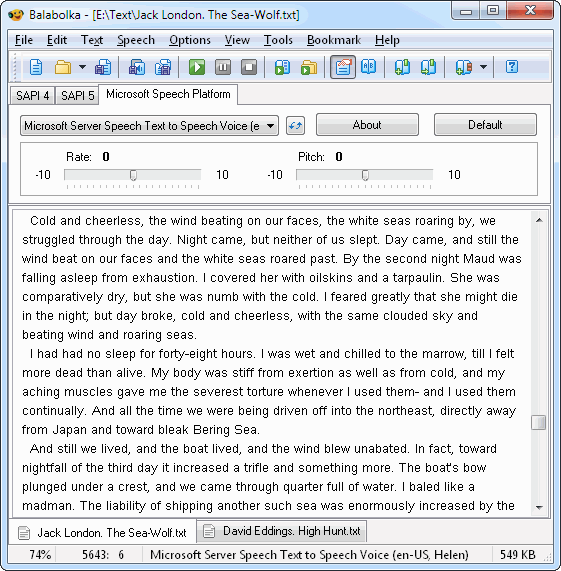
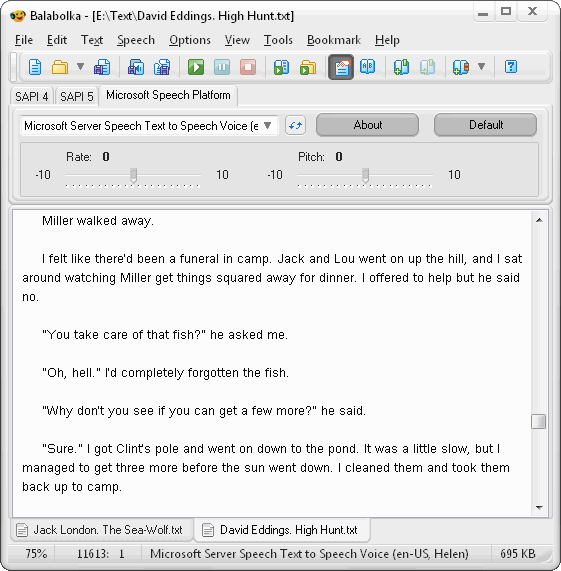
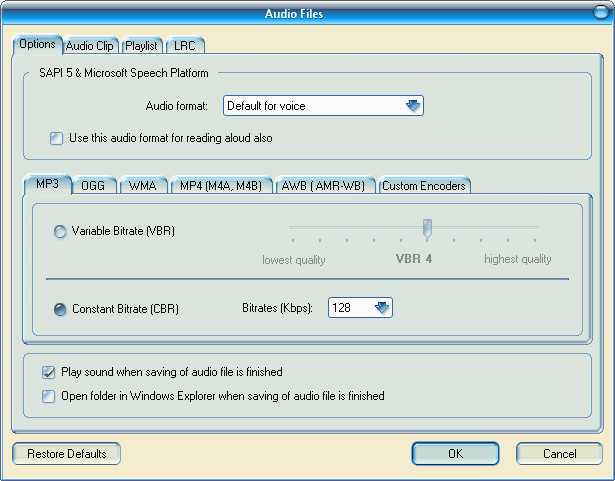
Thursday, July 8, 2010
Immunet Protect - bạn đường đáng tin cậy của các phần mềm diệt vi-rút

Immunet Protect thừa hưởng những ưu điểm từ công nghệ điện toán đám mâycó dung lượng cực nhỏ, quét cực nhanh và hoàn toàn miễn phí. Một ưu điểm nổi bật của Immunet Protect là nó có thể được cài đặt song song với các phần mềm diệt virus danh tiếng khác ( AVG, Avast, Avira, Norton, McAfee, Microsoft Security Essentials, Trend Antivirus, K7) mà không bị xung đột.
Saturday, July 3, 2010
Những điều cần biết khi mua máy đọc sách điện tử

Trước khi quyết định mua một chiếc máy đọc sách, bạn cần cân nhắc kỹ các yếu tố sau đây:
1. Thói quen đọc sách của chính mình:
Năm thì mười họa mới rờ đến sách thì cũng chẳng cần tốn tiền tậu cả một cái tủ sách di động làm gì. Nếu có quá nhiều sách cấm muốn cho khuất mắt người qua lại hoặc trẻ con thì được. Nhưng kể cả trong trường hợp này (lâu lâu mới đọc) thì cứ cất các quyển sách đó trên máy tính hoặc điện thoại cũng được rồi.
Chỉ những ai cần đọc mỗi ngày một vài quyển mới nên mua máy đọc sách điện tử. Pin của máy đọc sách có thể trụ được cả ngàn trang, một vài tuần lễ mới cần sạc lại. Do đó ai ham đọc sách mà không có điều kiện sạc pin (đi vùng sâu vùng xa, ngồi máy bay, xe lửa...) thì mua máy đọc sách lợi hơn. Còn ai có thể tối tối về nhà sạc điện thoại hoặc máy tính xách tay thì thôi.
2. Túi tiền của mình:
Máy đọc sách đắt ngang ngửa một cái máy tính xách tay cỡ nhỏ (netbook). Chỉ nên mua máy đọc sách sau khi đã xem xét thói quen đọc sách của chính mình (xem điểm 1 trên đây). Sau đó xem xem mình có khả năng chi đến bao nhiêu và khảo giá trong phạm vi đó thôi.
3. Kích thước của máy.
Nói chung máy càng nhỏ thì càng nhẹ, tiện mang đi xa. Nhưng người mắt kém có thể cần màn hình càng to càng tốt.
4. Máy đọc được những định dạng nào.
Mỗi kiểu máy chỉ đọc được một số định dạng nào đó thôi. Xem xem sách mình thường đọc, thích đọc có định dạng gì và định dạng đó có được chấp nhận ở chiếc máy mình định mua không? Nếu không thì có thể kiếm được phần mềm chuyển đổi định dạng không, miễn phí thì tốt.
5. Bộ nhớ của máy
Bộ nhớ càng lớn thì máy chứa được càng nhiều sách. Nói chung các máy đọc sách đều có bộ nhớ khá hạn chế. Vì vậycần để ý xem máy có khe cắm thẻ nhớ hay không. Nếu có thì xem nó nhận được loại thẻ gì và dung lượng tối đa bao nhiêu.
Các yếu tố tiếp theo đây không thực sự quan trọng lắm nhưng cũng đáng để người mua máy xem xét:
6. Sạc pin cách nào?
Cắm vào máy tính hay cắm vào tường. Tiện hơn cả có lẽ là sạc qua ổ cắm ở tường.
7. Lật trang thế nào?
Cầm sách và lật trang không được thoải mái thì đọc sách mất cả hứng thú, nghĩa là sẽ có cảm giác uổng tiền
8. Thay pin thế nào?
Máy mới mua về thì không thành vấn đề. Xài một thời gian rồi, pin xuống cấp mà không thay pin được, chẳng lẽ vất luôn cái máy?
9. Thay đổi phông chữ được không?
Đọc sách chữ lớn được thì mắt đỡ mệt. Nhưng nhớ là chữ càng lớn thì càng hao pin.
10. Nghe nhạc được không?
Nghe được nhạc thì cũng tốt. Nhưng máy nào nghe được nhạc thì cũng mau hết pin hơn loại máy chỉ dùng để đọc sách.
Wednesday, June 30, 2010
Comodo Cloud Scanner

Comodo Cloud Scanner (CSS) là một chương trình quét vi rút, tìm kiếm các khiếm khuyết về bảo mật trên hệ thống máy tính của bạn. Ưu điểm nổi bật của phần mềm này là miễn phí, cực nhanh, cực nhẹ. Có thể dùng bản xách tay, không cần cài đặt.
Nhược điểm? Hôm 1/7/2010, MPT chạy thử CSS, moi được 3 "malware", nhưng gửi các tập tin này lên Virus Total quét lại thì không thấy vấn đề gì. Cũng chẳng biết phải nghĩ sao.
Sunday, June 20, 2010
Unstoppable Copy
Đĩa xấu hoặc bị trầy trụa chút đỉnh là Windows báo lỗi liền, không chịu chép nhưng Unstoppable Copy của Roadkil có thể giúp mình cứu những gì còn cứu được. Chương trình hoàn toàn miễn phí, sạch sẽ và có bản xách tay. Bản 4.4 ra tháng 1/2010 chạy được tới Windows 7.
Tuesday, June 1, 2010

HTTRACK là chương trình giúp tải toàn bộ trang Web về máy xem thong thả, không cần phải thường trực kết nối Internet. Dễ sử dụng, miễn phí và có bản xách tay.
Friday, February 26, 2010
Easy Cleaner

Easy Cleaner (Toni Arts) là một chương trình nhỏ gọn chuyên tìm kiếm và xóa bỏ những tập tin không cần thiết, tinh chỉnh thanh ghi Windows, tiết kiệm không gian trên đĩa, tăng tốc máy tính. Một trong những ưu điểm nổi bật của chương trình là nó cần rất ít tài nguyên khi chạy; vì vậy không ảnh hưởng gì đến các các công việc khác trên máy. Máy tính đời cũ (486, Windows 95) cũng chạy được EasyCleaner.
EasyCleaner hoàn toàn miễn phí và có bản xách tay.
Saturday, January 30, 2010
PStart giúp người dùng mở ứng dụng nhanh hơn, dễ dàng hơn
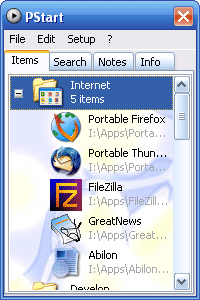
PStart của Pegtop là một công cụ giúp người dùng thu gọn tất cả các ứng dụng, các tài liệu, các thư mục thường xuyên sử dụng vào một vị trí trên khay hệ thống. Nhờ vậy người dùng có thể tiết kiệm được thời gian mở ứng dụng hoặc tài liệu mà không cần bày la liệt biểu tượng trên màn hình.
Saturday, January 23, 2010
Cắt nối tập tin bằng Megasplit

Megasplit cắt được mọi loại tập tin, mọi kích cỡ, dễ sử dụng, không cần cài đặt, hoàn toàn miễn phí và tuyệt đối sạch sẽ (không vi-rút, không gián điệp, không quảng cáo...). Chương trình chạy trên mọi Windows.






